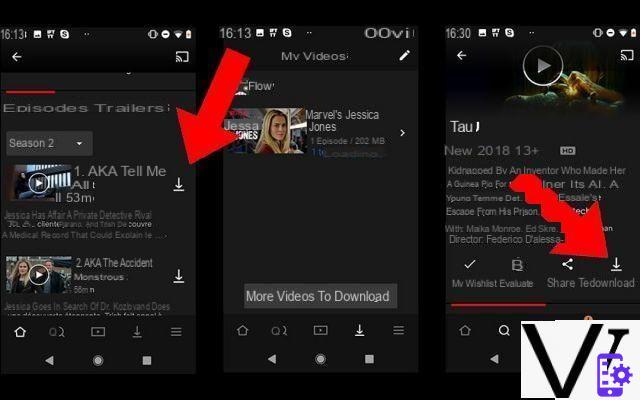¿Sabías que terabytes enteros de datos permanecen en línea todos los días a merced de las empresas de publicidad y los piratas informáticos? Estos datos muchas veces se olvidan, son parte del cronología de nuestra investigación en la mayoría. Como podemos eliminar esta información a nivel de red, es decir, en línea?
Nota: Tenga en cuenta siempre que esta guía es para aplicaciones de teléfonos inteligentes, no para servicios web normales. Borrará sus datos en línea a través de estos programas.

Borrar datos almacenados en Chrome
Este navegador es uno de los primeros programas a los que debemos echarle un vistazo, sobre todo si utilizamos la sincronización entre varios dispositivos. De hecho, debes saber que Chrome puede sincronizar todo, incluso tus sesiones. Como tal, puede ser una buena idea borrar por completo estos datos para cubrir cualquiera de las huellas de su teléfono celular. En esta parte de la guía, ilustraremos cómo eliminar la parte más expuesta del navegador, es decir, su historial.
Abra la aplicación y luego vaya a las opciones en la parte superior derecha. Haga clic en Historial y espere a que la página se cargue al menos en su mayor parte. Inmediatamente notará el botón "borrar historial". Pulsa sobre él y confirma todo lo que quieras eliminar.
Eliminar datos almacenados por Facebook
Aquí también hay que decir que la red social más famosa del mundo recopila datos sobre el historial de nuestras búsquedas. Afortunadamente, podemos eliminar esto con relativa facilidad.
Abra la aplicación e inicie una búsqueda. Inmediatamente verá una función que muestra sus búsquedas recientes. A la derecha de esto, hay un botón "Editar" para verificar sus búsquedas recientes (e incluso no). Claramente habrá otro botón con el que podrás eliminar todas las búsquedas realizadas. Confirmar.
Borrar datos almacenados en Play Store
¿Todas tus búsquedas en Play Store? Multa almacenada por el servicio. Pero puedes borrarlas, para quitar esa vergonzosa búsqueda en Apps que es mejor no avisar a nadie.
Abra la aplicación y luego el menú de la izquierda. Vaya a la configuración y busque la opción para borrar su historial de búsqueda. No se le pedirá nada en confirmación, la eliminación de su historial será rápida e indolora.
Eliminar notificaciones que quedan en la memoria
Esto es, si quieres, un 50/50 de lo que acabamos de decir. Las notificaciones están relacionadas solo con tu Smartphone, pero algunos servicios todavía las usan a nivel de la red mundial. La mayoría de las veces, aunque se eliminen, siguen estando en la memoria de nuestro teléfono móvil. Google no ha dado soluciones fáciles para eliminar las notificaciones que han quedado almacenadas.
Sin embargo, puede usar esta aplicación: Historial de notificaciones que le permite eliminar todas las notificaciones que quedan en la memoria y con la que puede programar una limpieza automática periódica.
Eliminar permanentemente todos los datos de un teléfono inteligente
Si no desea perder el tiempo eliminando los datos individuales de las aplicaciones individuales y desea limpiar completamente su teléfono inteligente eliminando permanentemente todos los datos que contiene, entonces la solución es usar un software que restablecerá el teléfono inteligente devolviéndolo a las condiciones iniciales de memoria vacía.
El software en cuestión se llama "Safe Eraser / Android Eraser" y para usarlo tienes que descargarlo a tu PC desde este enlace
Una vez que haya descargado e instalado el programa, debe conectar el teléfono a la PC e iniciar el software que eliminará todos los datos en la memoria. La eliminación será permanente y ningún otro software de recuperación de datos podrá recuperar los datos recién eliminados.
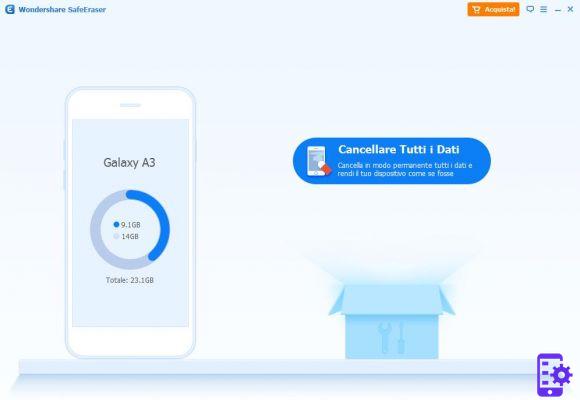
30